Windows 10/8/7 依附TXT文件 隐藏秘密信息的技巧
Windows记事本非常简单,但它也还有一些不为人知的技巧。这不,又一个闻所未闻的技巧等待你去尝试——在一个已有的TXT记事本文件的基础上,利用命令提示符窗口中的附加文件名,实现隐藏输入的密码或秘密文字,当别人打开这个文本时,根本看不到你输入的隐含内容,而你却有办法看到。
本文所述是NTFS文件系统的备用数据流技术(Alternate Data Streams of the NTFS file system)的一个应用,适用于Windows 10/8/7系统。
1. 依附TXT文件 隐藏秘密信息
隐藏信息的具体操作是在命令提示符窗口中进行的。具体命令的语法格式如下:
NOTEPAD A.txt:B.txt
其中A.txt为已有的文本文件,B.txt为用户自定义的附加虚拟文件名(并不需要建立此文件)。
例如,在工作文件夹“E:999”下有一个普通文本文件“我的地址.TXT”,里面的内容只有如图所示两行地址。现要将一个密码123456依附于这个文本文件隐藏起来。
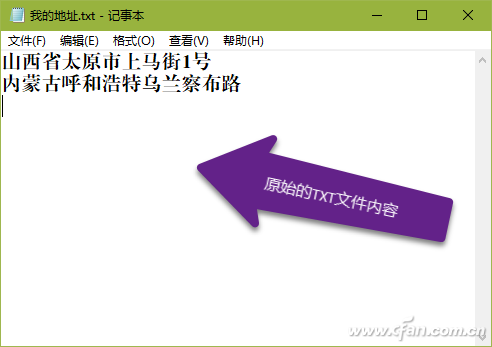
首先,启动命令提示符窗口。先通过
CD 目标文件路径
定位到目标路径“E:999”,然后下达如下命令:
NOTEPAD 我的地址.TXT:mima.TXT

回车之后,系统会提示找不到上述命令中的文件,问是否要创建新文件,点击“是”按钮。
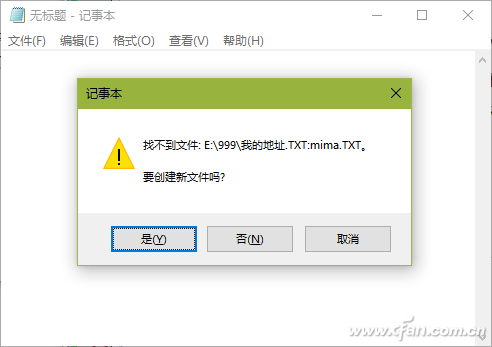
随后,在自动打开的记事本窗口中输入要隐藏的密码123456,存盘退出即可。至此,依附于“我的地址.TXT”的密码被保存了起来。

那么,藏了密码之后的TXT文件内容又会是怎样呢?就让我们双击打开“我的地址.TXT”文件,我们会看到,里面依旧是原来的两行地址,根本没有新输入的密码123456。
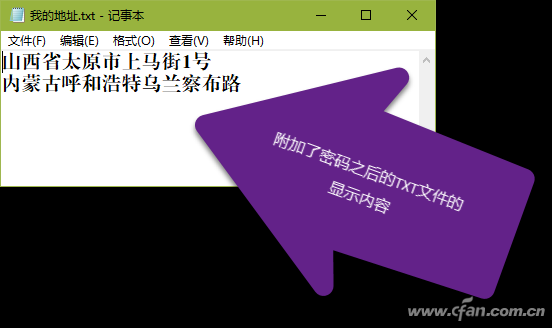
2. 记住原有命令 显示隐藏的秘密
别人说看不到隐藏的信息了,但如果隐藏的信息较多或自己忘掉了其中的内容,如何才能查看这些信息呢?这里,记住先前的虚拟文件名是关键。要查看隐藏的密码,只需重复执行保存密码时的命令(如上例的“NOTEPAD 我的地址.TXT:mima.TXT”),即可在记事本窗口中看到先前保存的密码。
小技巧:
若要隐藏更长的信息,只需在重复执行上述命令后打开的窗口中续写更多内容即可。如果要保存多组秘密信息,只需在上述命令的基础上,改一下附加文件名,即可在另外开启的窗口中输入并藏起更多信息。
注意,如果将“我的地址.TXT”删除,就无法访问访问隐藏的信息了,即便是重建了这个文件也不行。是不是很神奇呢?










